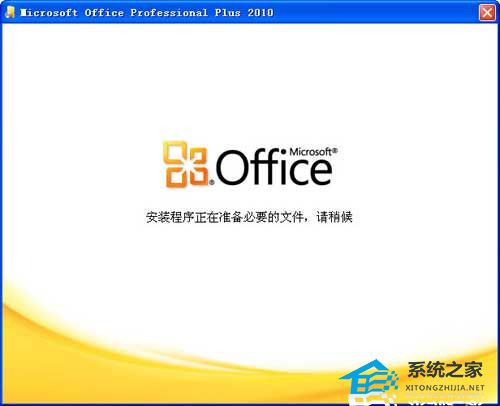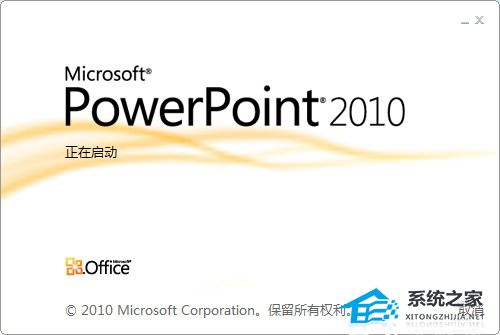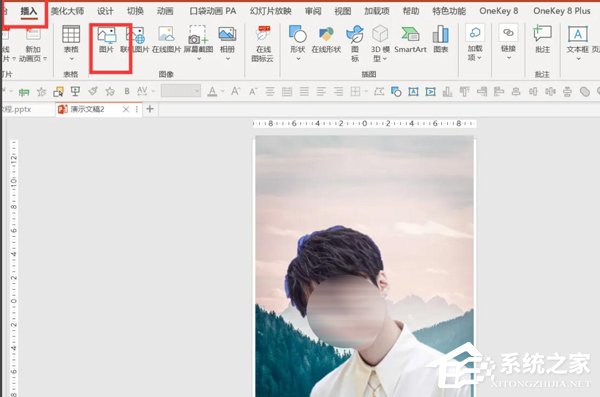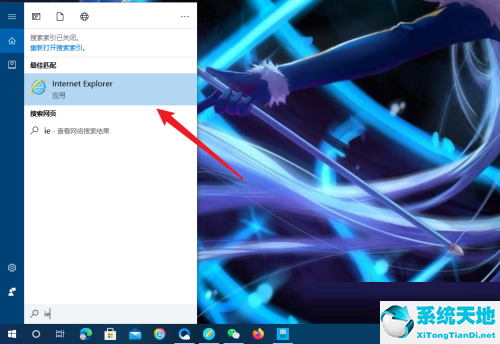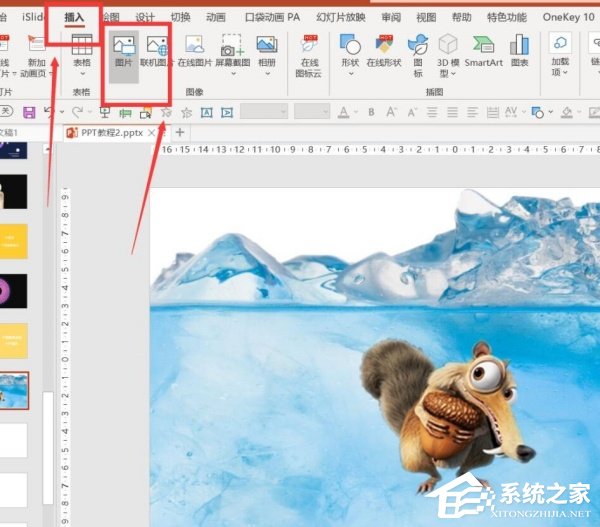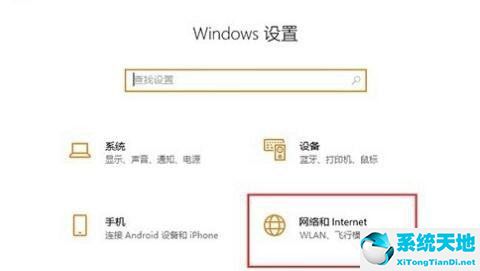WPS文字怎么制作小太阳图形教学分享, 教学分享如何使用WPS文字制作一个小太阳图形。有些朋友在制作WPS文档时,需要在其中制作小太阳图标。那么如何在WPS中制作小太阳呢?不知道如何制作的用户,我们来看看详细的制作方法。
操作教学
1、打开WPS Text软件,进入WPS Text操作界面,如图:
 2。在此界面中找到插入选项,如图:
2。在此界面中找到插入选项,如图:
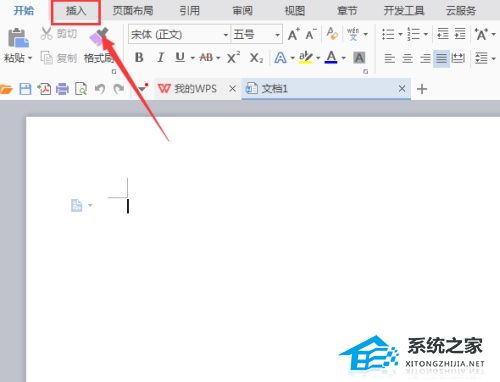 3。点击插入选项,在其工具编辑区找到形状选项,如图:
3。点击插入选项,在其工具编辑区找到形状选项,如图:
 4。点击形状选项,在其子菜单中找到推荐选项,如图:
4。点击形状选项,在其子菜单中找到推荐选项,如图:
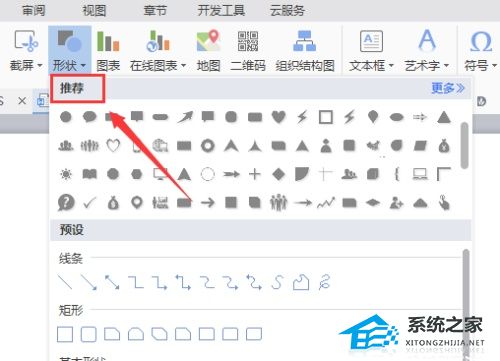 5。在推荐选项中找到太阳形状选项,如图:
5。在推荐选项中找到太阳形状选项,如图:
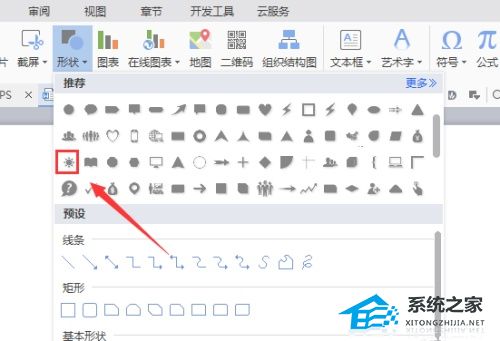 6。点击我们选中的形状,在编辑输入区域拖动鼠标左键进入形状,如图:
6。点击我们选中的形状,在编辑输入区域拖动鼠标左键进入形状,如图:
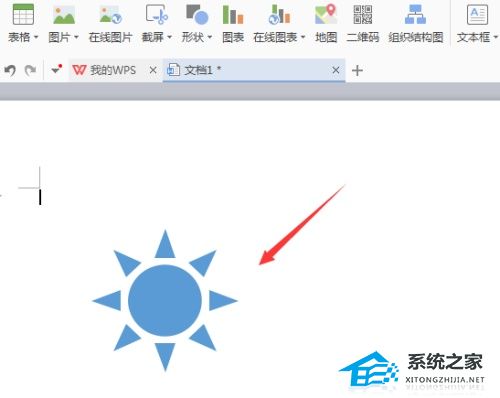
WPS文字怎么制作小太阳图形教学分享,以上就是本文为您收集整理的WPS文字怎么制作小太阳图形教学分享最新内容,希望能帮到您!更多相关内容欢迎关注。
未经允许不得转载:探秘猎奇网 » WPS文字怎么制作小太阳图形教学分享(教学分享如何使用WPS文字制作小太阳图形)

 探秘猎奇网
探秘猎奇网 win7关闭开机选择系统(win7取消开机用户选择)
win7关闭开机选择系统(win7取消开机用户选择) 怎么清理微信在电脑上的聊天记录(怎么清理微信在电脑上的缓存)
怎么清理微信在电脑上的聊天记录(怎么清理微信在电脑上的缓存)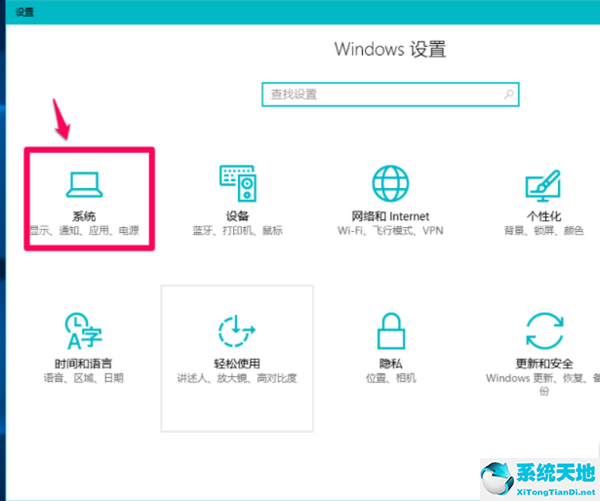 window10回退(win10回退版本会删除文件吗)
window10回退(win10回退版本会删除文件吗) WPS演示怎么调整图片大小操作方法分享(WPS演示如何调整图片大小并分享操作方法)
WPS演示怎么调整图片大小操作方法分享(WPS演示如何调整图片大小并分享操作方法) win10如何查看电脑型号(怎样查电脑型号和配置)
win10如何查看电脑型号(怎样查电脑型号和配置) 嵌入式花洒什么牌子好,嵌入式花洒与传统花洒的区别?
嵌入式花洒什么牌子好,嵌入式花洒与传统花洒的区别?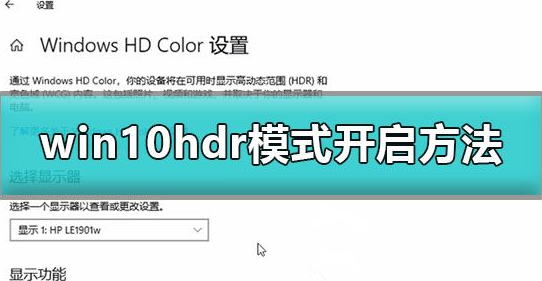 win10如何开启hdr模式(win10游戏怎么打开hdr)
win10如何开启hdr模式(win10游戏怎么打开hdr) 电脑CPU散热器风扇线怎么装?五个步骤快速搞定
电脑CPU散热器风扇线怎么装?五个步骤快速搞定